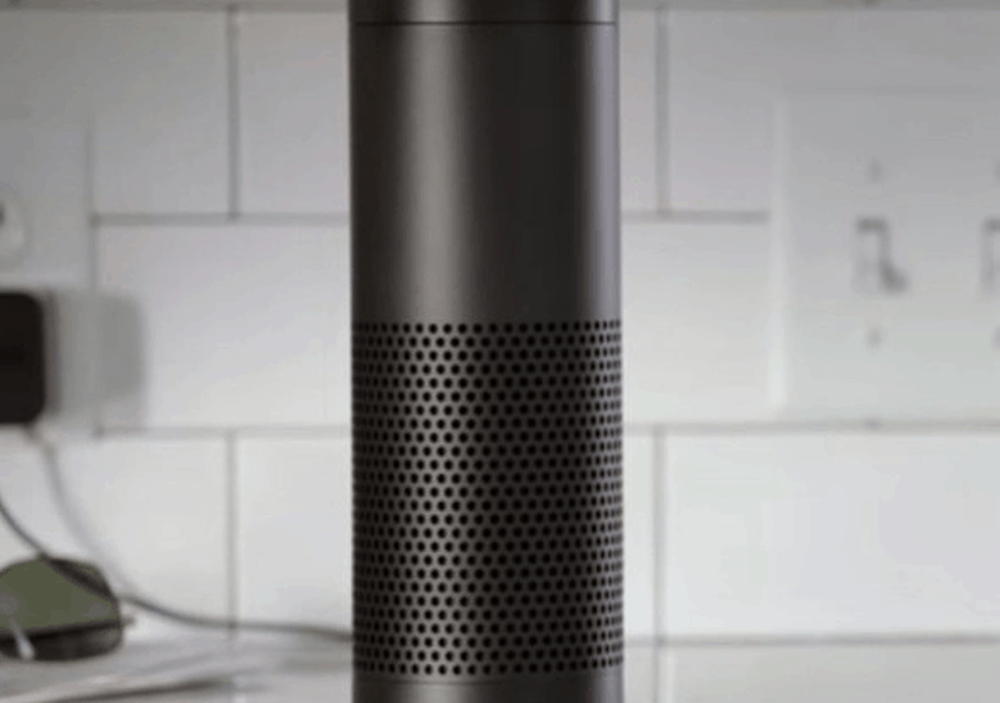Slik kobler du til iPhone eller iPod med Windows 7 via Bluetooth

 Tidligere har vi snakket om hvordan du synkroniserer Bluetooth-enheter til Windows 7, men vi har ikke snakket mye om hvordan du gjør det med iOS. I dag skal vi dekke et kort gjennomgang av å sette opp en Bluetooth-tilkobling mellom en iPhone eller iPod Touch og en datamaskin som kjører Windows 7. Det er en praktisk fjernkontrollfunksjon for å prøve ut en gang tilkoblet, og enda flere funksjoner - hvis du har utført en jailbreak på enheten din.
Tidligere har vi snakket om hvordan du synkroniserer Bluetooth-enheter til Windows 7, men vi har ikke snakket mye om hvordan du gjør det med iOS. I dag skal vi dekke et kort gjennomgang av å sette opp en Bluetooth-tilkobling mellom en iPhone eller iPod Touch og en datamaskin som kjører Windows 7. Det er en praktisk fjernkontrollfunksjon for å prøve ut en gang tilkoblet, og enda flere funksjoner - hvis du har utført en jailbreak på enheten din.Trinn 1 (fra iPhone eller iPod)
Tap de innstillinger app fra startskjermbildet. Vår sluttdestinasjon kommer til å være:
Innstillinger> Generelt> Bluetooth
En gang i Bluetooth, Tap bryteren for å sette den på. Enheten din skal nå kunne oppdages av datamaskinen.
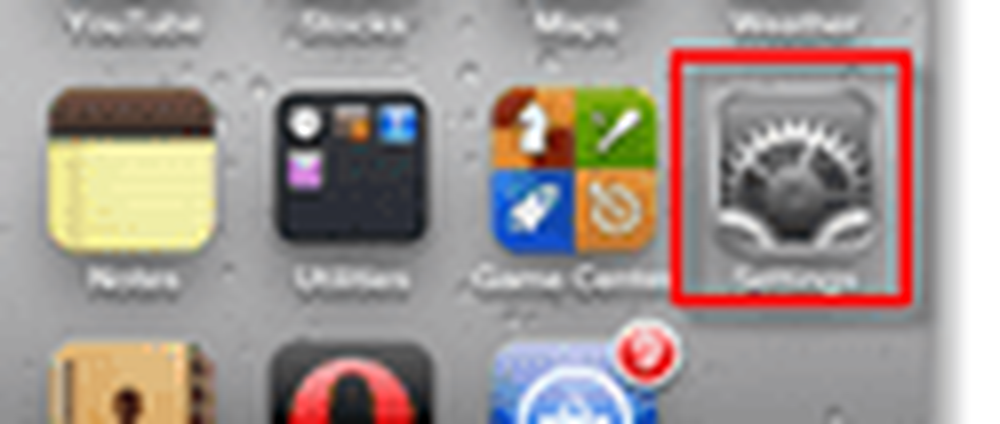
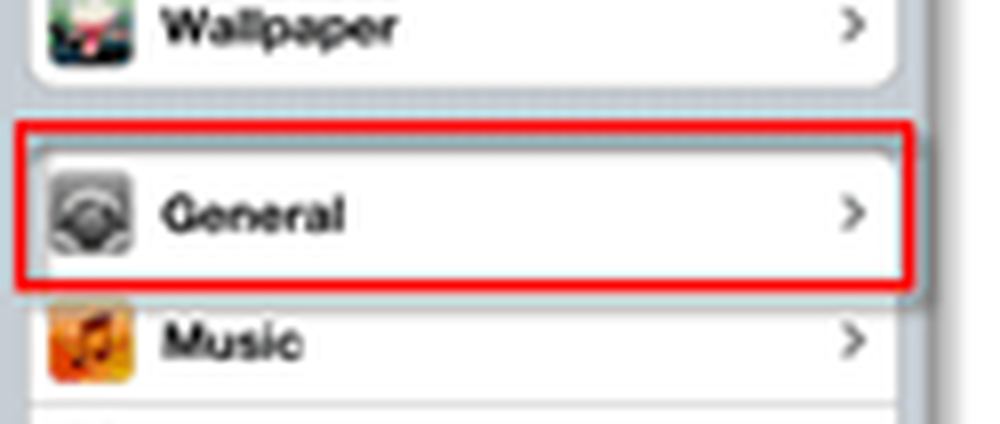
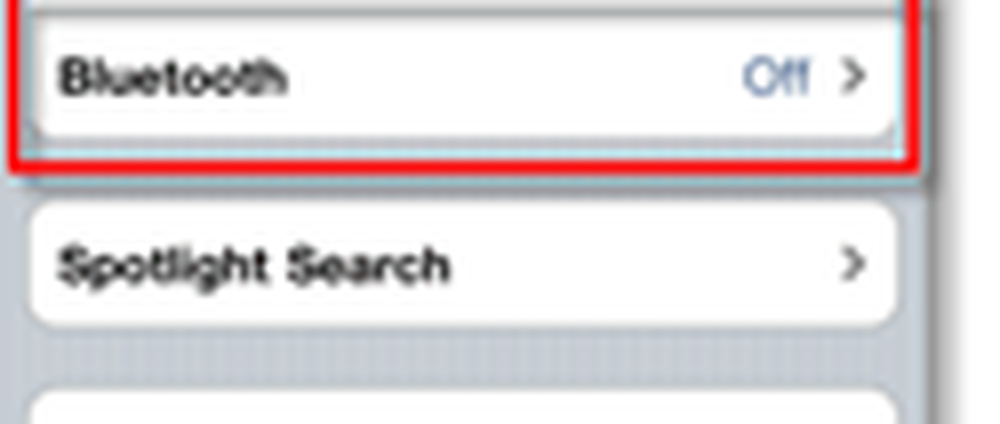
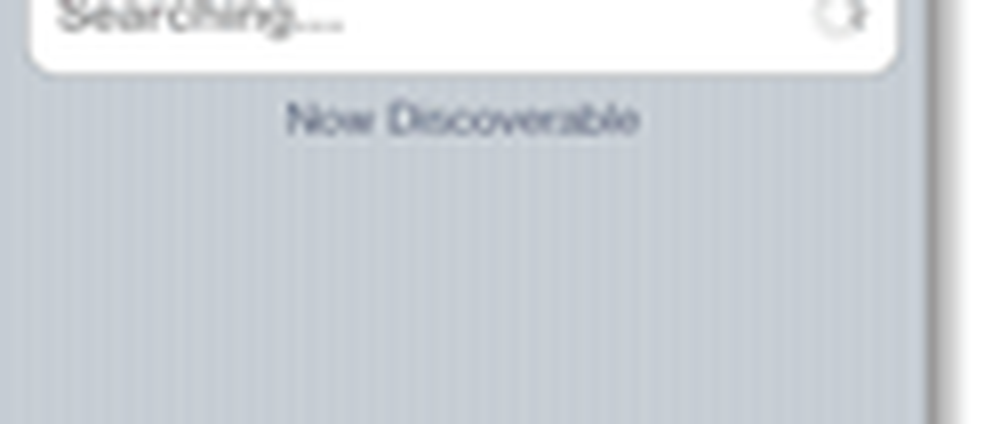
Steg 2 (fra din Windows-datamaskin)
Klikk de Startmeny orb og Type blåtann inn i søkeboksen. Fra listen over kontrollpanelresultater, Klikk Legg til en Bluetooth-enhet.
Et nytt vindu bør dukke opp, og i midten av vinduet blir det en hvit boks hvor din iPhone eller iPod skal vises. Å velge enheten din og deretter Klikk neste.
Viktig: Før deg Klikk neste, sørg for at iPhone-skjermen er låst opp (og ikke i hvilemodus.)
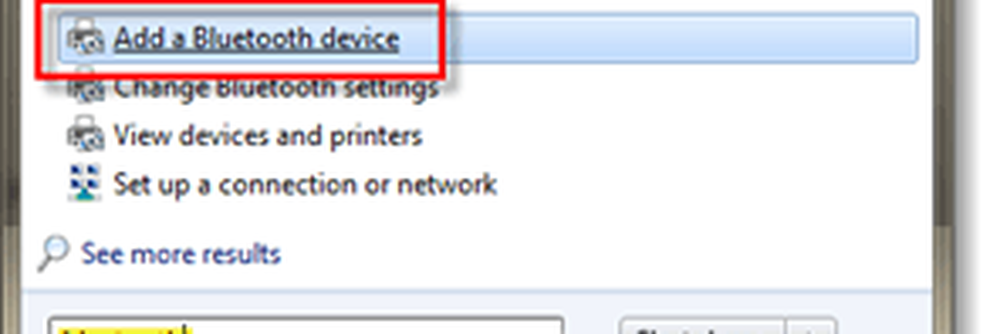
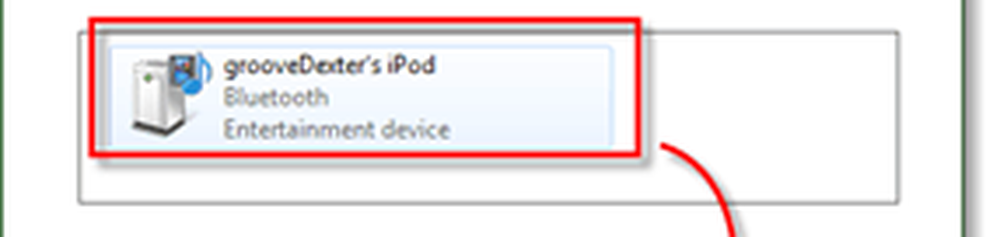
Trinn 3
Nå er det to mulige scenarier - avhengig av hvordan datamaskinens Bluetooth-programvare er installert. Jeg har merket disse 1 og 2.
Viktig: Når du begynner å parre du har om 25 sekunder å fullføre eller prosessen vil time-out, og du må starte over.
Scenario 1 - Du blir bedt om å ha tre forskjellige sammenkoblingsalternativer. Velge Opprett en parringskode for meg. Vinduet vil da endres for å vise en 6-8 siffer sammenkoblingskode.
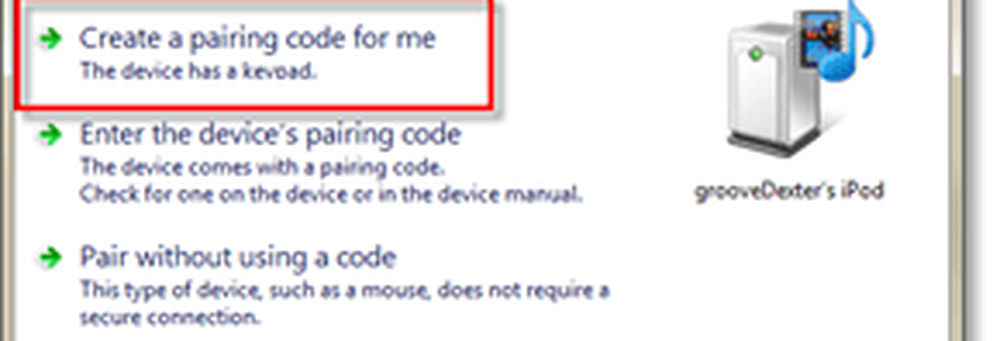
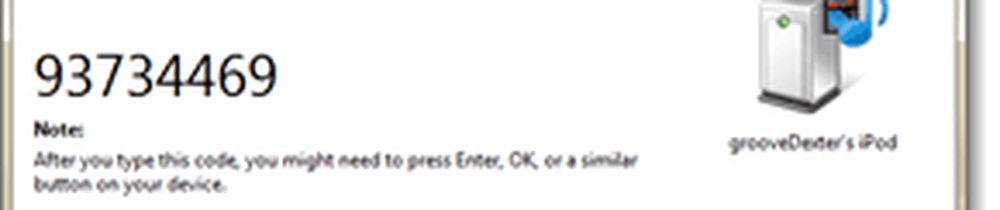
En dialogboksen Enter-pin skal dukke opp på iPhone. Bare Trykk på koden som vises på datamaskinen, og deretter trykk de Par knapp.
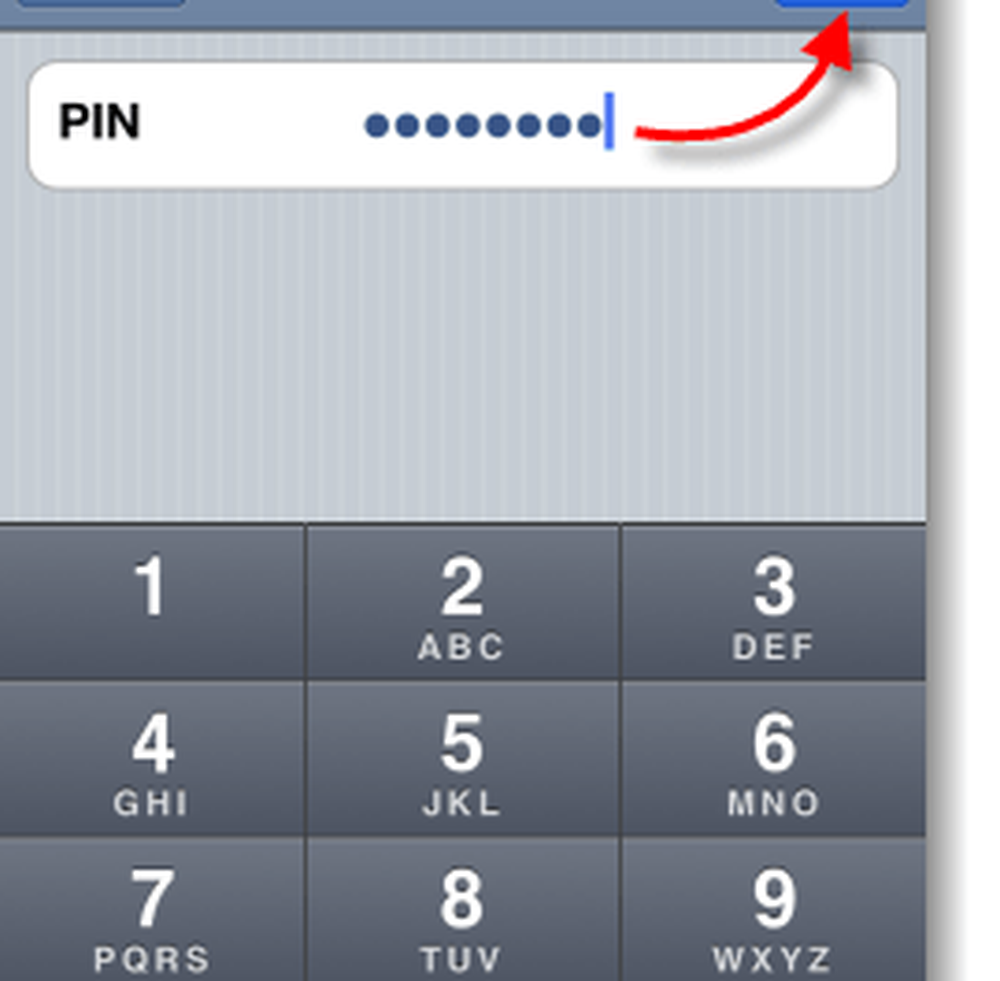
Scenario 2 - Hvis det ovennevnte første scenariet ikke kom opp for deg, så vil dette. Datamaskinen din skal automatisk generere en pinne, og deretter på iPhone, bør du ha en liten Push-melding som varsler deg om at den prøver å koble til. Bare Å velge Ja og Klikk neste på datamaskinen din.
Samtidig, Tap Par på iPhone.

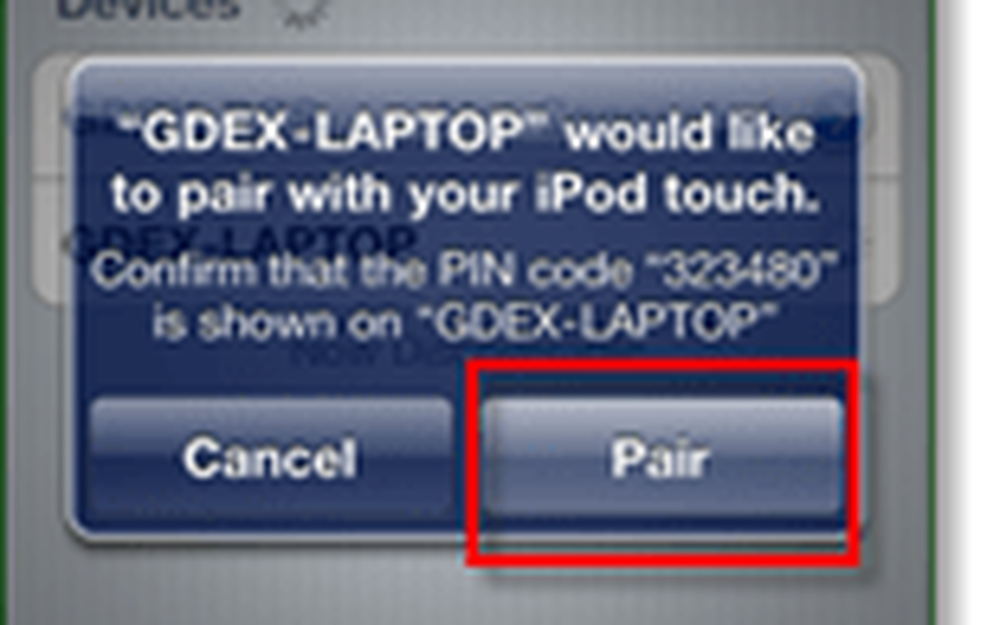
Ferdig!
Datamaskinen din og din iPhone eller iPod Touch bør nå kobles sammen via Bluetooth. Nå kan du bruke datamaskinen til å kontrollere eller spille av sanger fra enheten. Hvis du går til systembrettens garasje, bør den nå ha et lite fjernkontrollikon for iPhone eller iPod Touch. Med fjernkontrollen kan du stoppe eller spille av sanger, bytte mellom dem og styre volum.
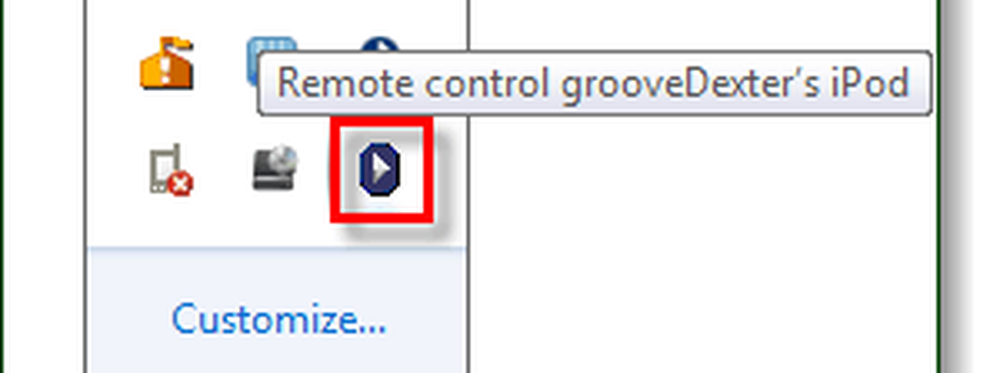

På iPhone kan du velge hvor du vil at musikken skal spilles. Bare gå til en nåværende sang eller spor og Klikk pil ned-ikonet for å få vist kildealternativer.
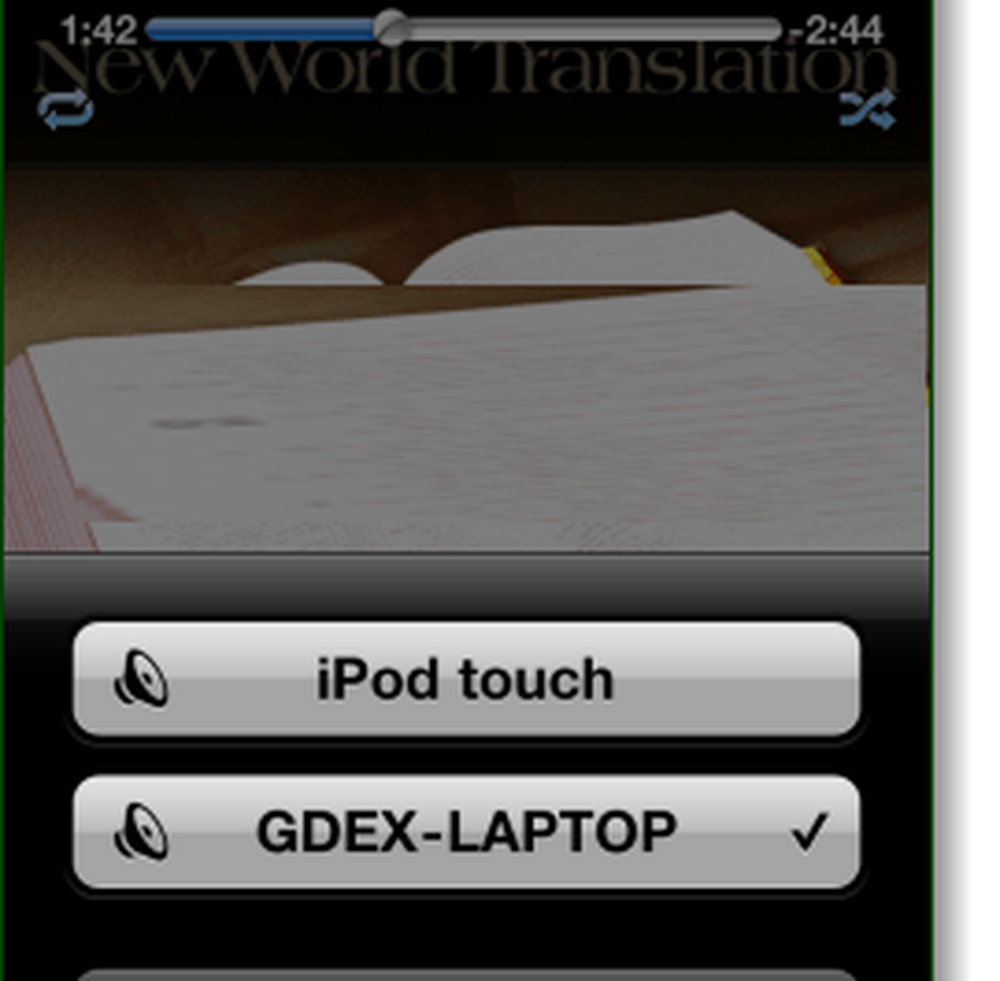
Totalt var prosessen ganske enkel, og resultatene er litt groovy. Dessverre har Apple låst ned enheten, og det er ikke mye mer du kan gjøre over Bluetooth. Men hvis du har jailbroken din iPhone så er det en helt ny pose med funksjoner for å utforske via Bluetooth, til og med internett-tethering.